Setelah beberapa hari yang lalu Jagopedia membahas “Cara Return Beberapa Produk Jika Vendor Salah Kirim Produk dan Produknya Ada di WH Input”. Bagaimana jika terdapat kasus yang sama tapi posisi produknya sudah berada di WH QC ? Tentu cara returnnya ada sedikit perbedaan.
Untuk lebih jelasnya pada artikel kali ini Jagopedia akan membahas panduan cara return beberapa produk jika vendor salah kirim produk dan produknya sudah masuk di WH QC.
Cara Return Beberapa Produk Jika Vendor Salah Kirim Produk dan Produknya Ada di WH QC
1. Pertama tentu teman-teman harus Log In ke dalam sistem clickERP terlebih dahulu. Setelah berhasil Log In, silahkan buka menu “Inventory”.
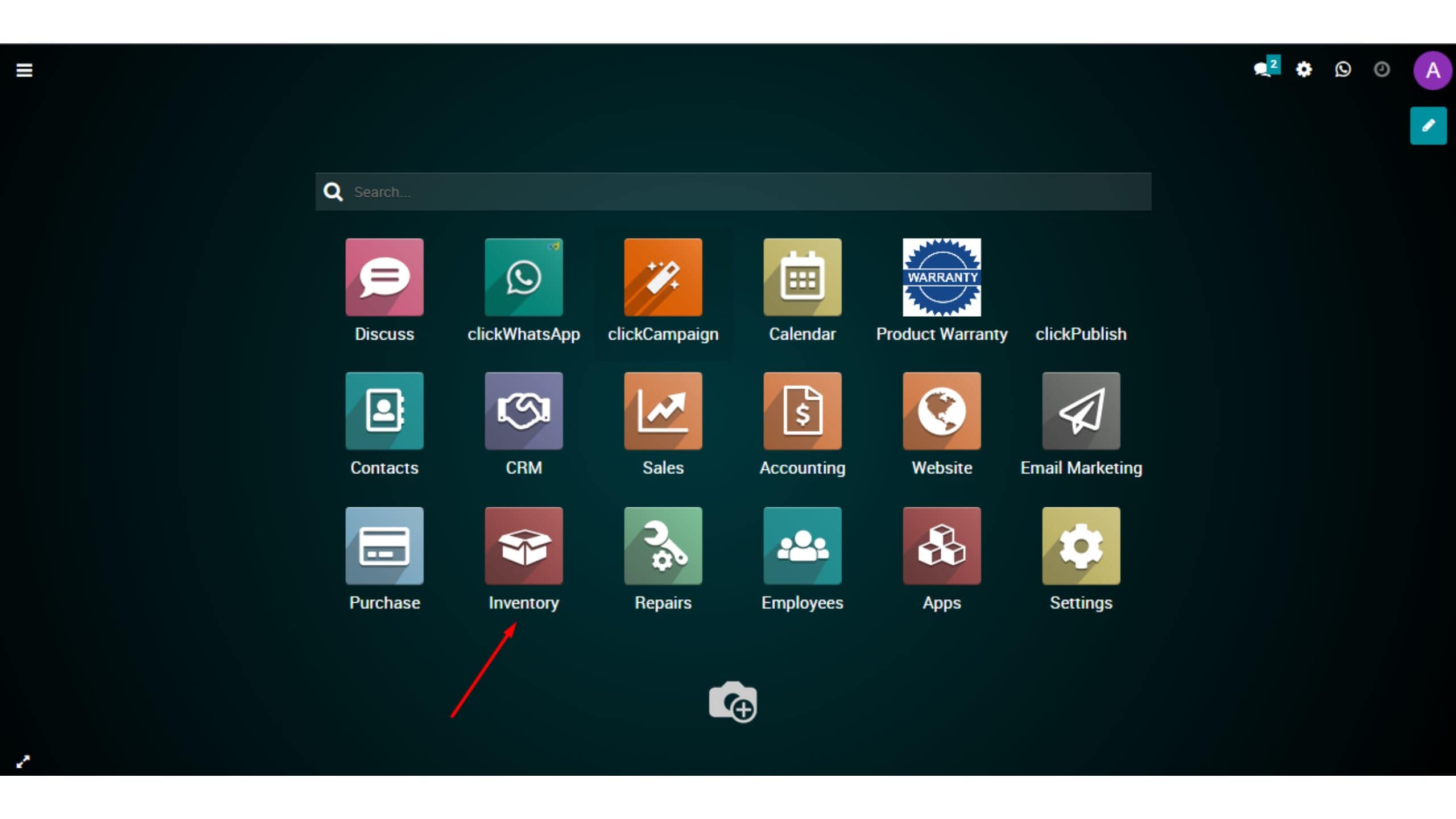
2. Dihalaman tersebut silahkan teman-teman klik bagian Internal Transfer To Process seperti gambar dibawah ini.
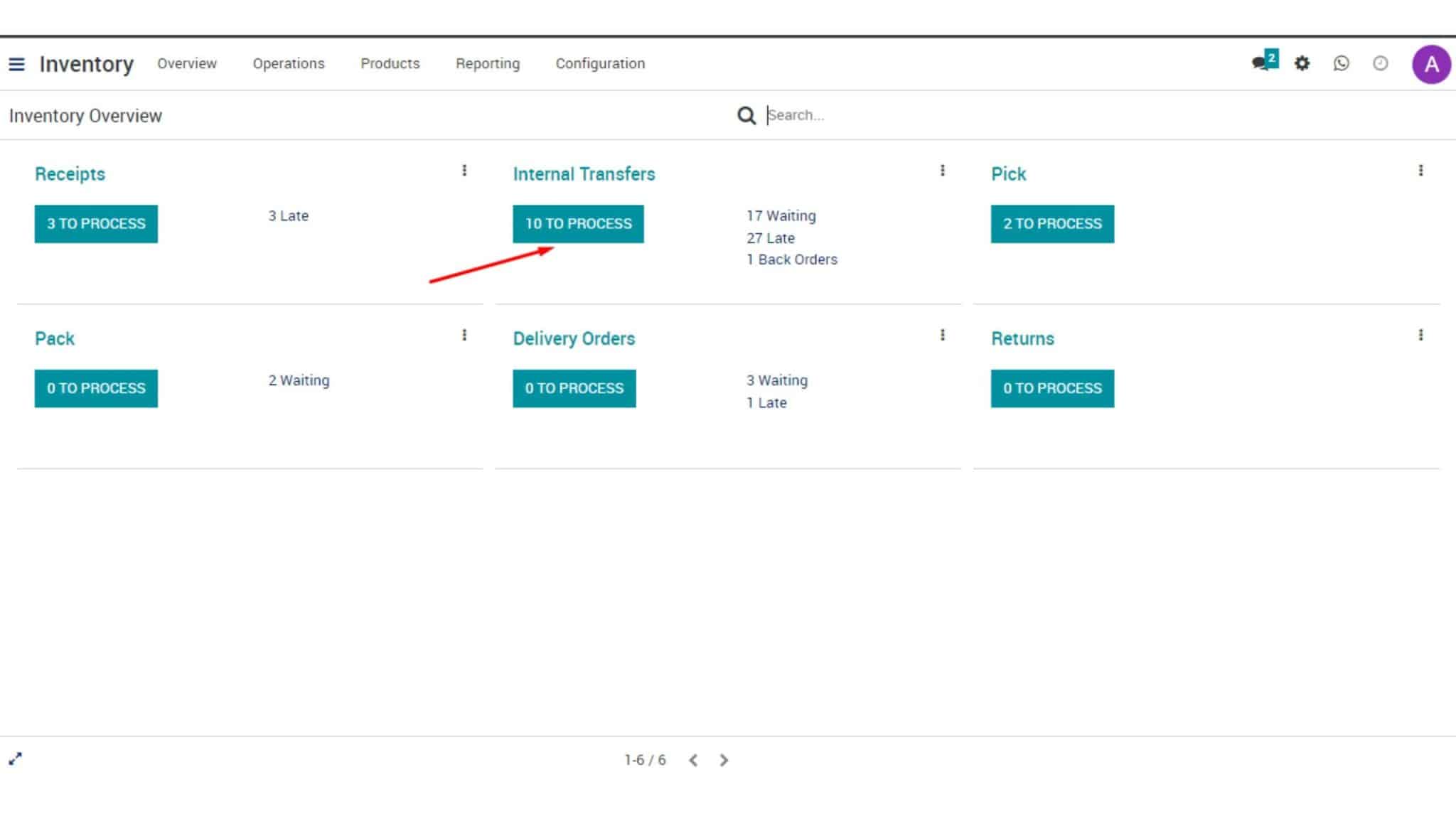
3. Buka dokumen yang source dokumennya yang sesuai pada saat validate di WH Input. Contoh : Source Dokumen P00038.
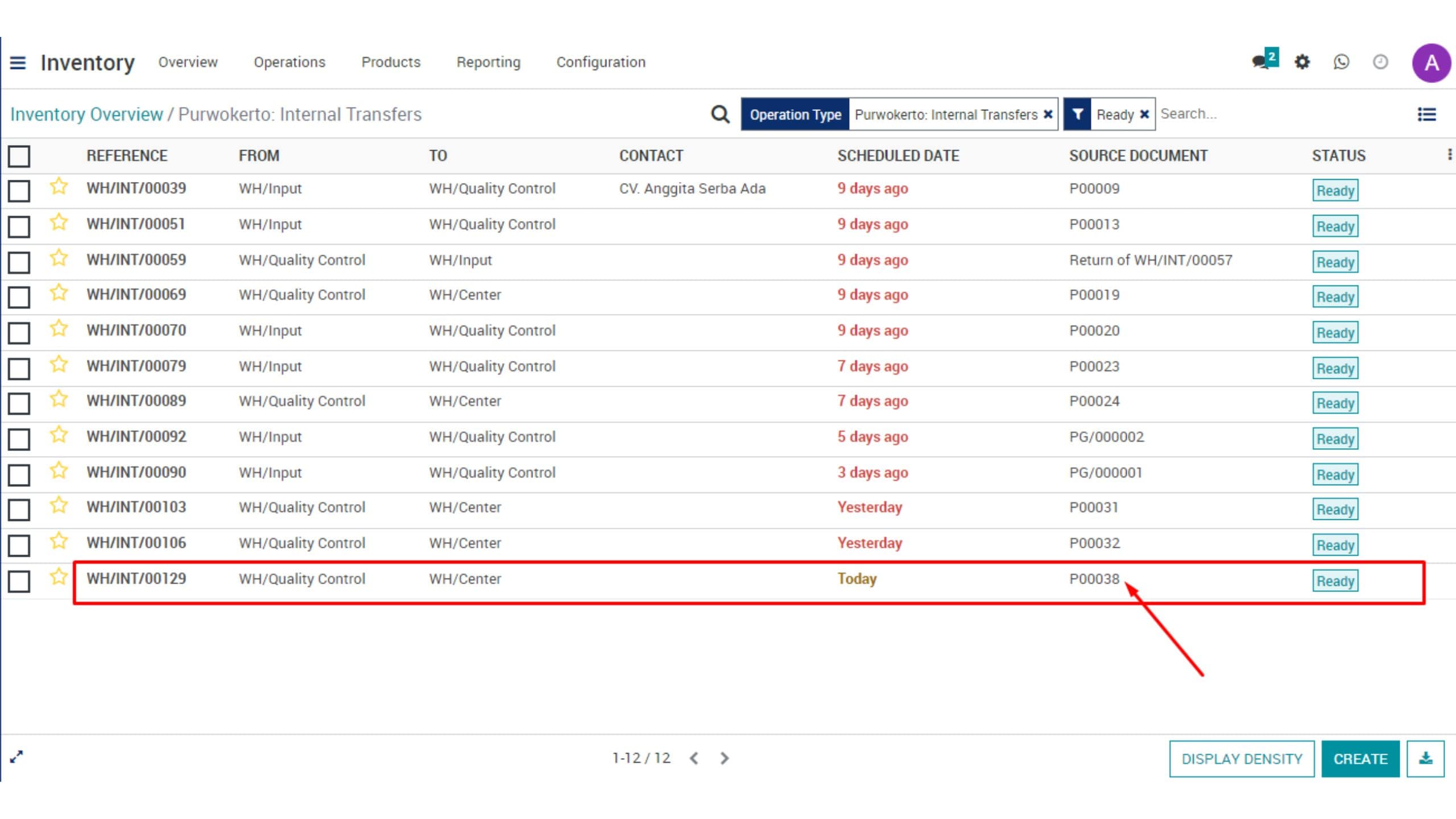
4. Apabila ketika melakukan input produk dari WH QC ke WH Center ternyata ditemukan ketidaksesuaian produk. Contohnya : Order 5 produk yang berbeda-beda dan 2 produk diantaranya tidak sesuai dengan pesanan.
Dengan contoh kasus seperti ini maka di halaman WH QC silahkan set quantities done untuk produk yang sudah sesuai saja. Untuk produk yang belum sesuai silahkan kosongkan saja quantities donenya.
Lalu klik save untuk menyimpan dan klik Validate untuk meneruskan produk yang sudah sesuai tadi masuk ke WH Center.
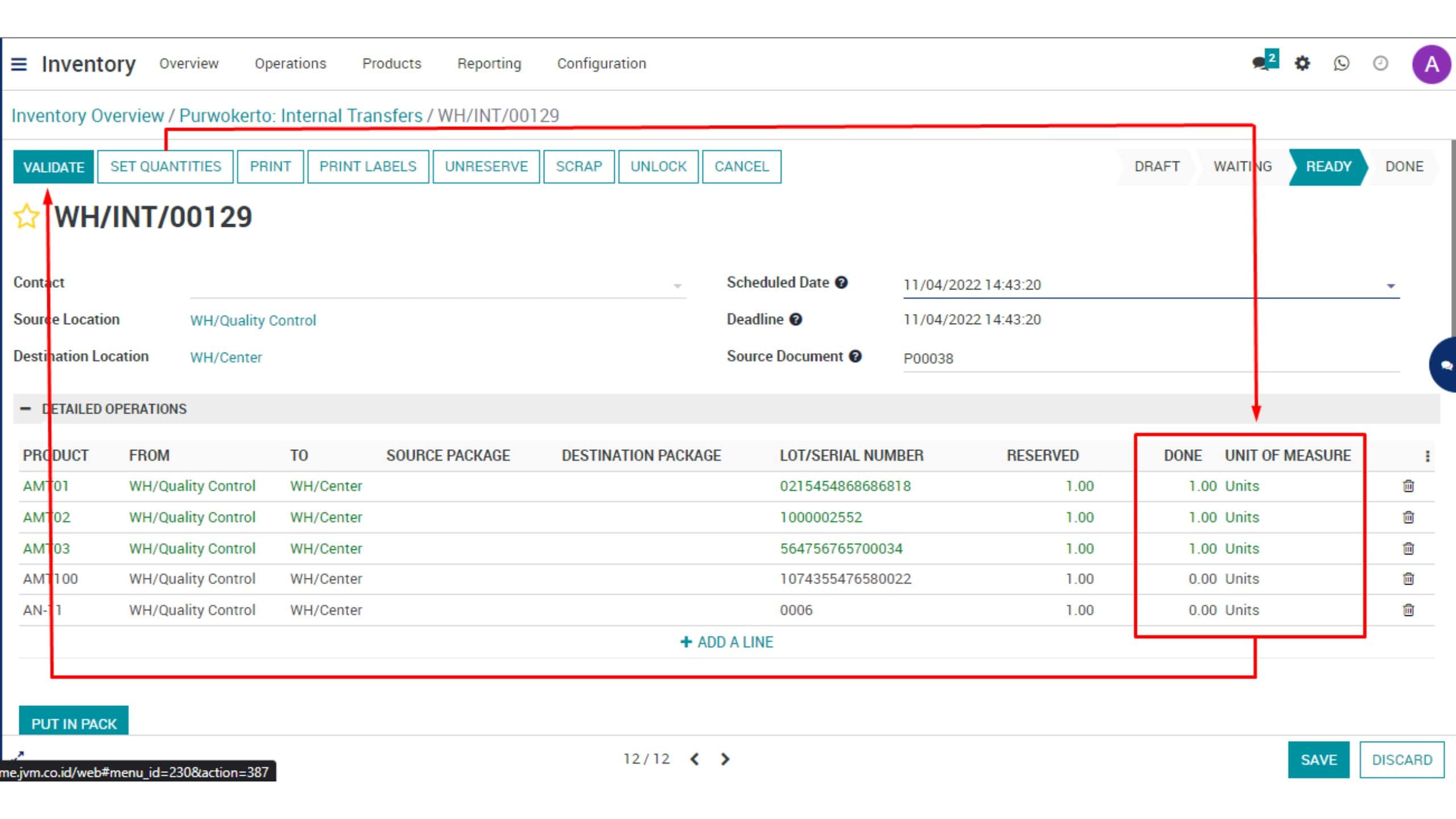
Setelah klik Validate maka akan tampil halaman seperti gambar berikut ini, dan silahkan pilih opsi “CREATE BACKORDER” lalu save.
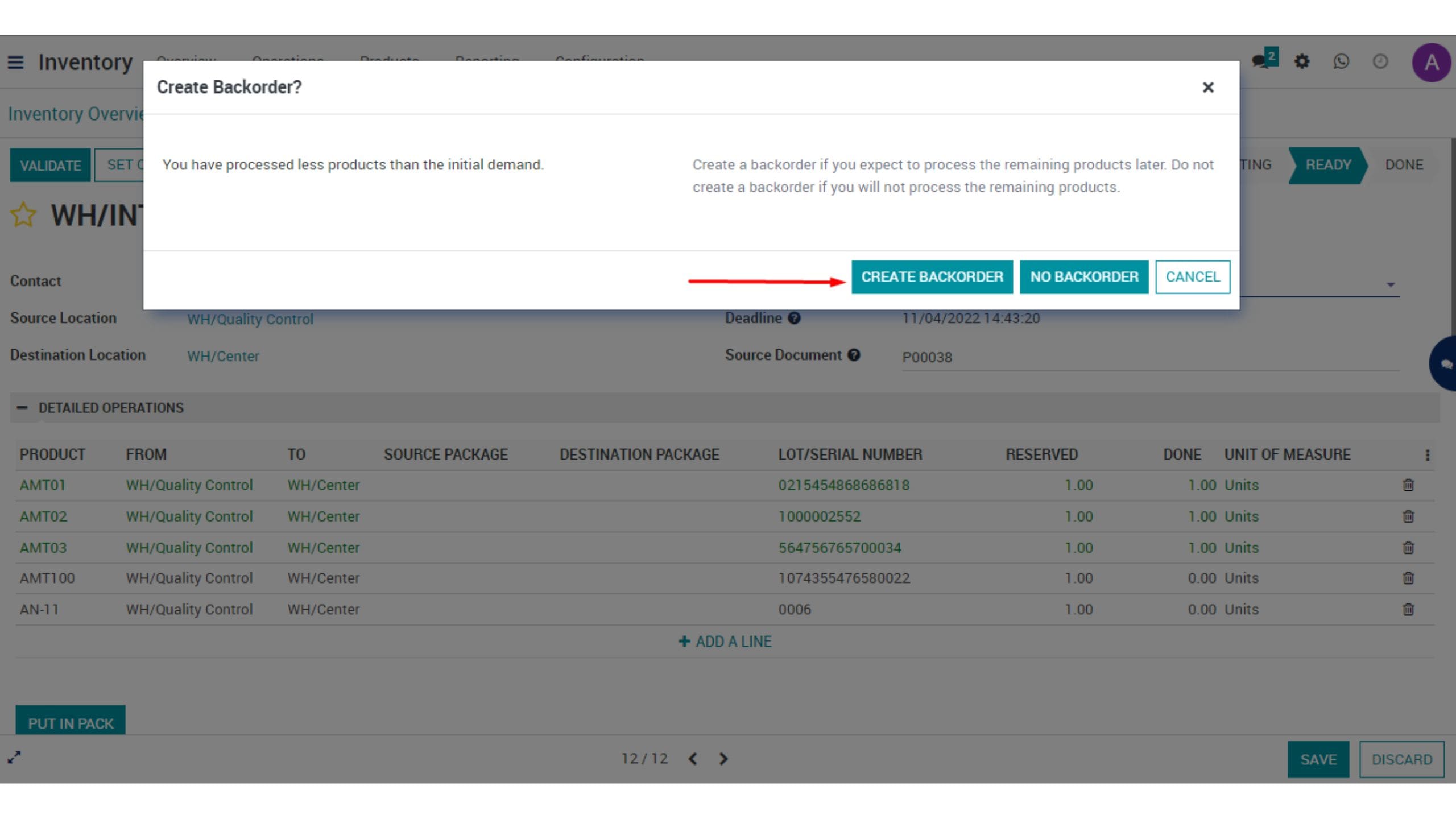
Kemudian buka halaman internal transfer.
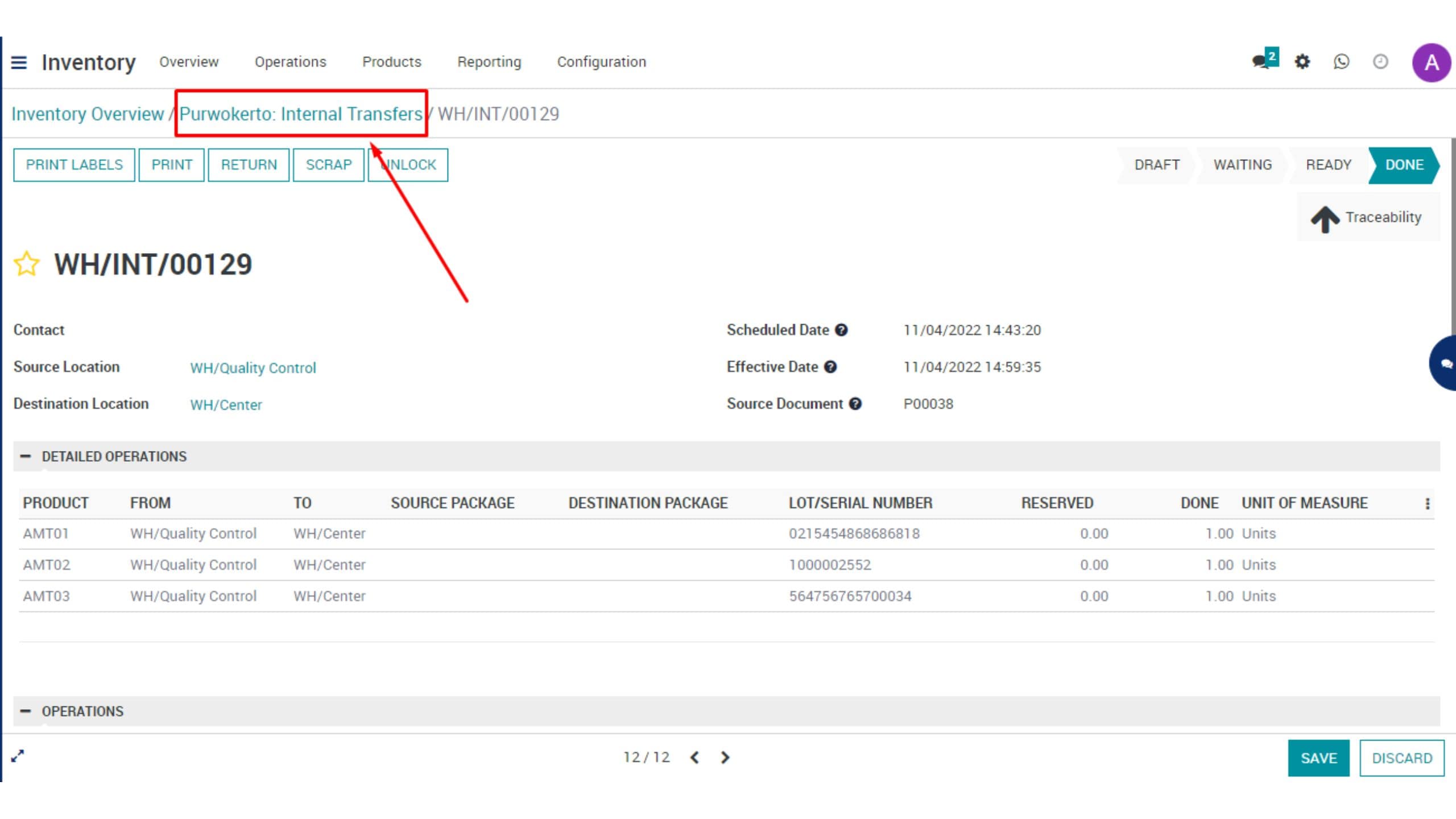
5. Hasil dari “CREATE BACKORDER” tadi otomatis akan memisahkan dokumen produk yang udah sesuai dengan produk yang tidak sesuai. Untuk produk yang sudah sesuai setelah divalidate dari WH QC akan ditransfer masuk ke WH Center. Sedangkan untuk produk yang tidak sesuai akan tetap berada di WH QC. Seperti contoh, klik dokumen P00038.
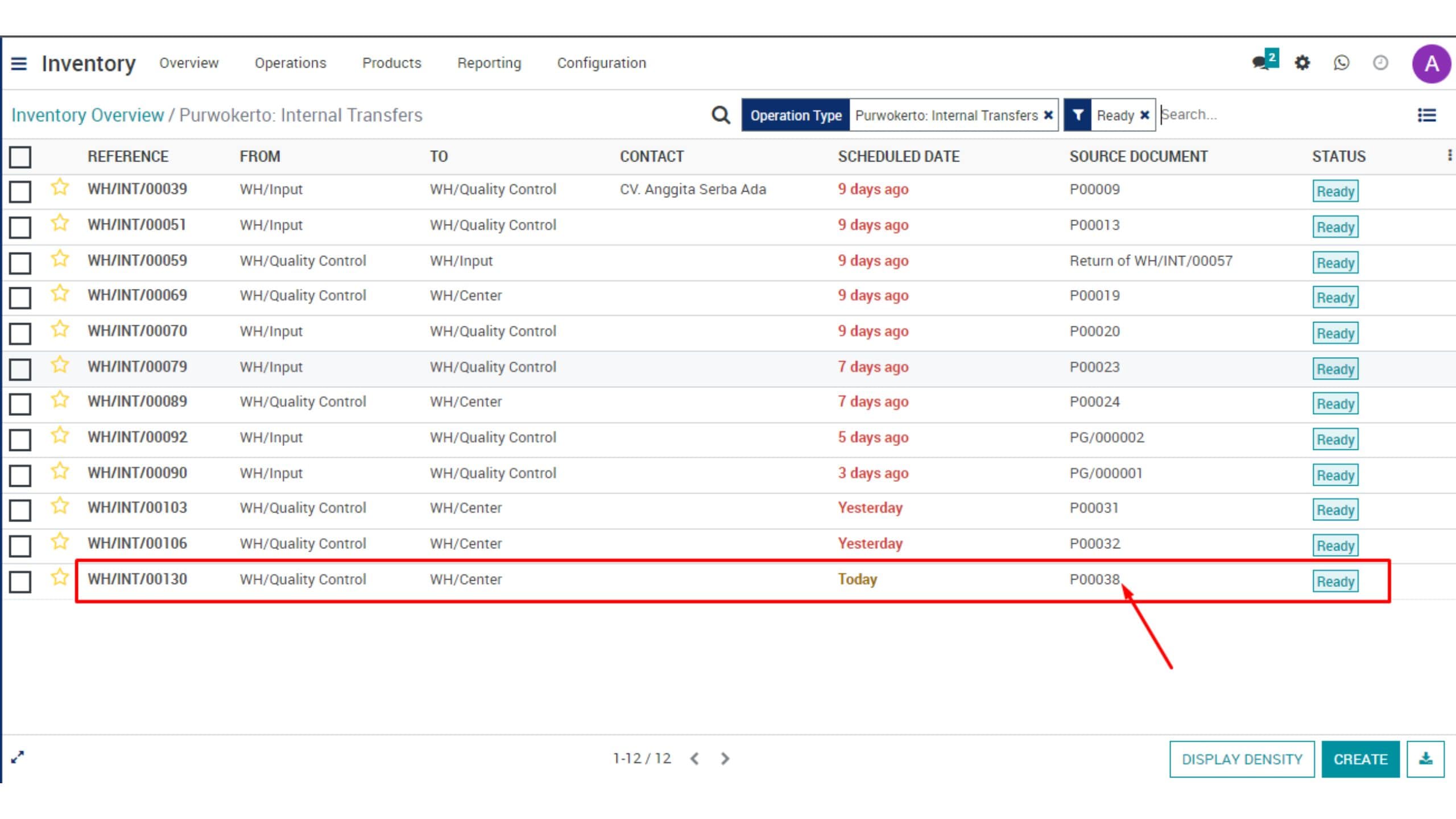
6. Lalu akan tampil halaman dengan produk yang tidak sesuai. Sebelum dilakukan direturn, dihalaman ini bisa klik “CANCEL” untuk menghentikan prosesnya lalu baru nanti bisa dilanjutkan dengan return produk tersebut.
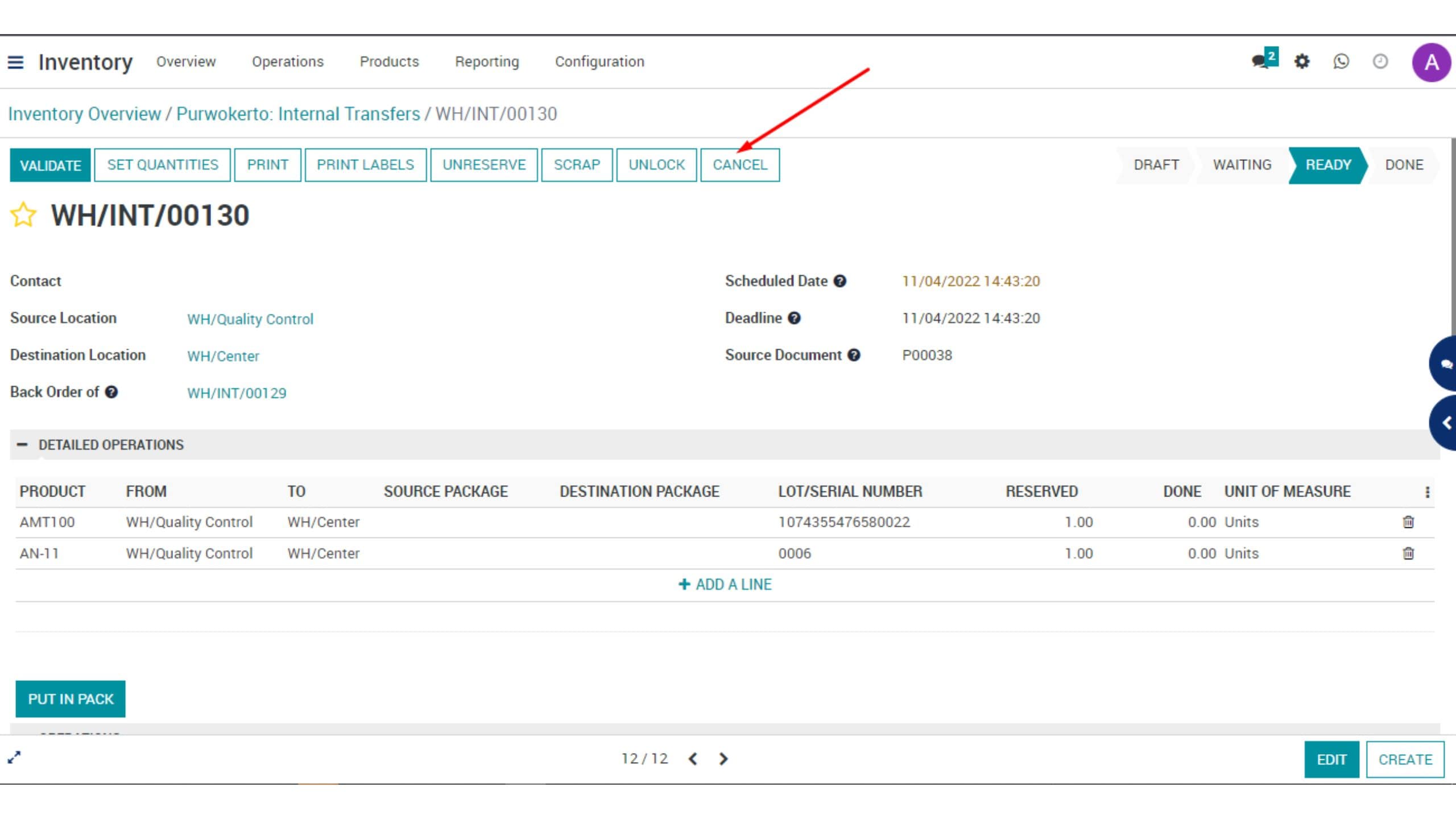
7. Setelah menghentikan prosesnya di halaman QC, maka bisa dilanjutkan dengan melakukan return untuk produk yang tidak sesuai. Buka halaman transfer dengan cara klik Inventory -> Operations-> Transfers.
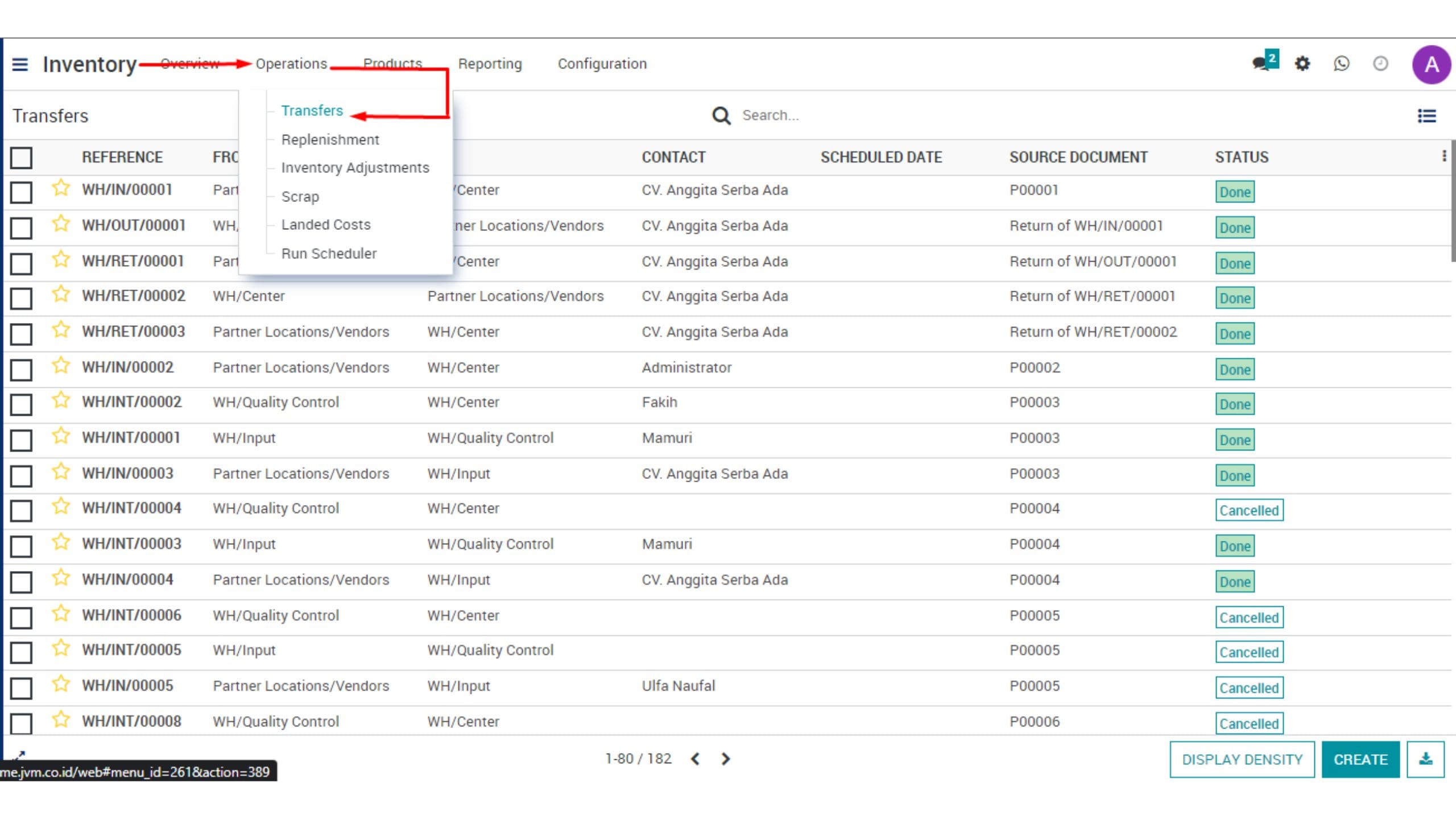
8. Untuk memudahkan proses return yang akan dilakukan, silahkan filter dokumen berdasarkan source dokumennya, seperti pada contoh P00038. Karena produk yang tidak sesuai ditemukan ketika produknya sudah berada di WH QC, maka silahkan buka dokumen yang statusnya sudah DONE/ tervalidate di WH QC seperti yang dicontohkan pada gambar berikut ini.
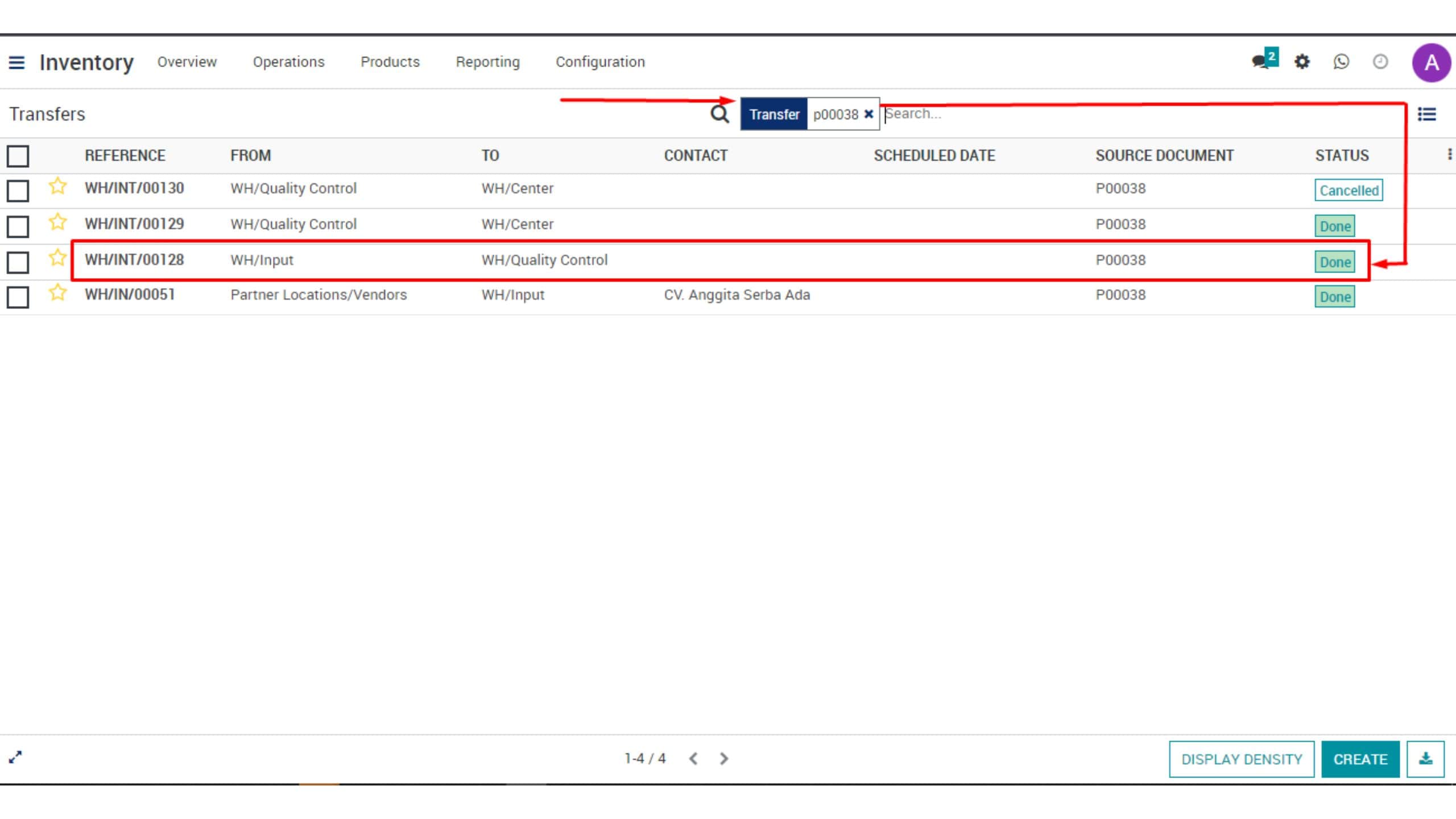
9. Lalu dihalaman tersebut klik “RETURN”
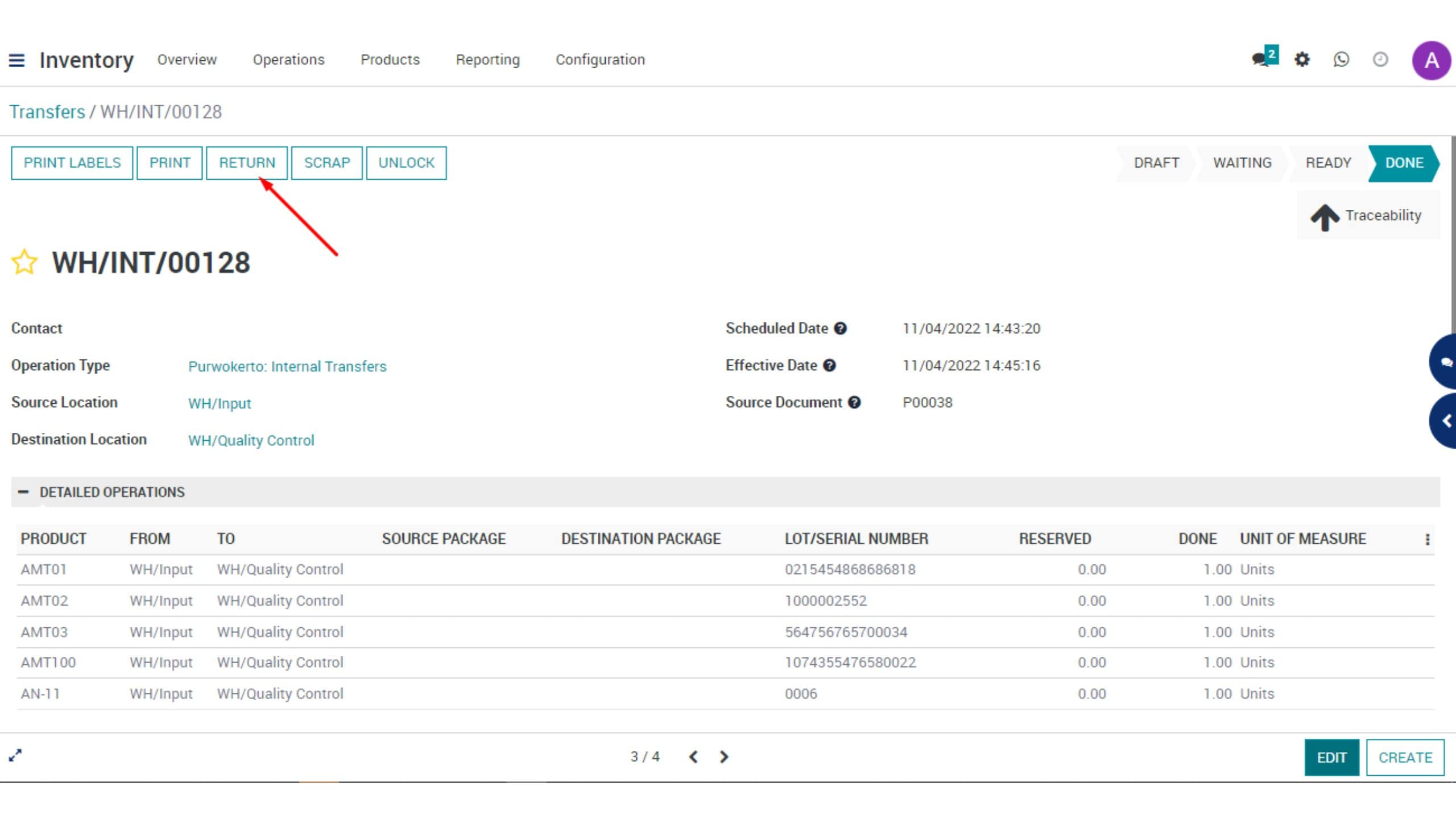
Dan akan tampil halaman “Reserve Transfer”, silahkan cek dan pastikan bahwa produk yang akan direturn sudah benar jumlahnya. Karena lokasi produk yang akan direturn berada di WH QC, pastikan juga Return Locationnya yaitu “WH Input”. Jika sudah dicek dan sesuai, lalu klik “RETURN”.
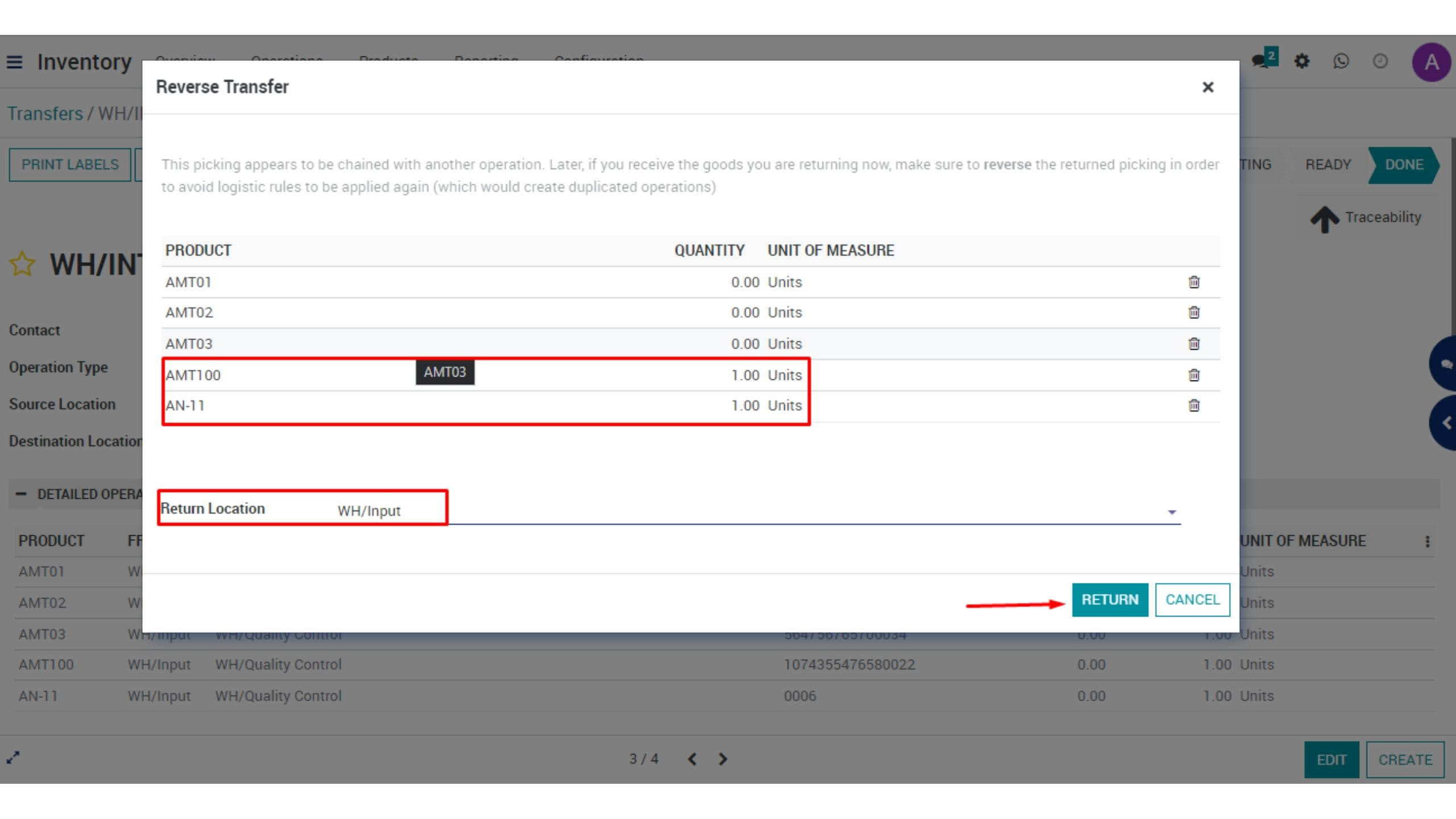
10. Kemudian akan tampil halaman return seperti gambar dibawah ini. Silahkan klik “SET QUANTITIES” untuk memastikan jumlah produk yang akan direturn sudah benar dan fontnya akan berwarna hijau. Lalu klik “VALIDATE” untuk mengkonfirmasi bahwa produk tersebut dilakukan pengembalian/ return ke WH Input.
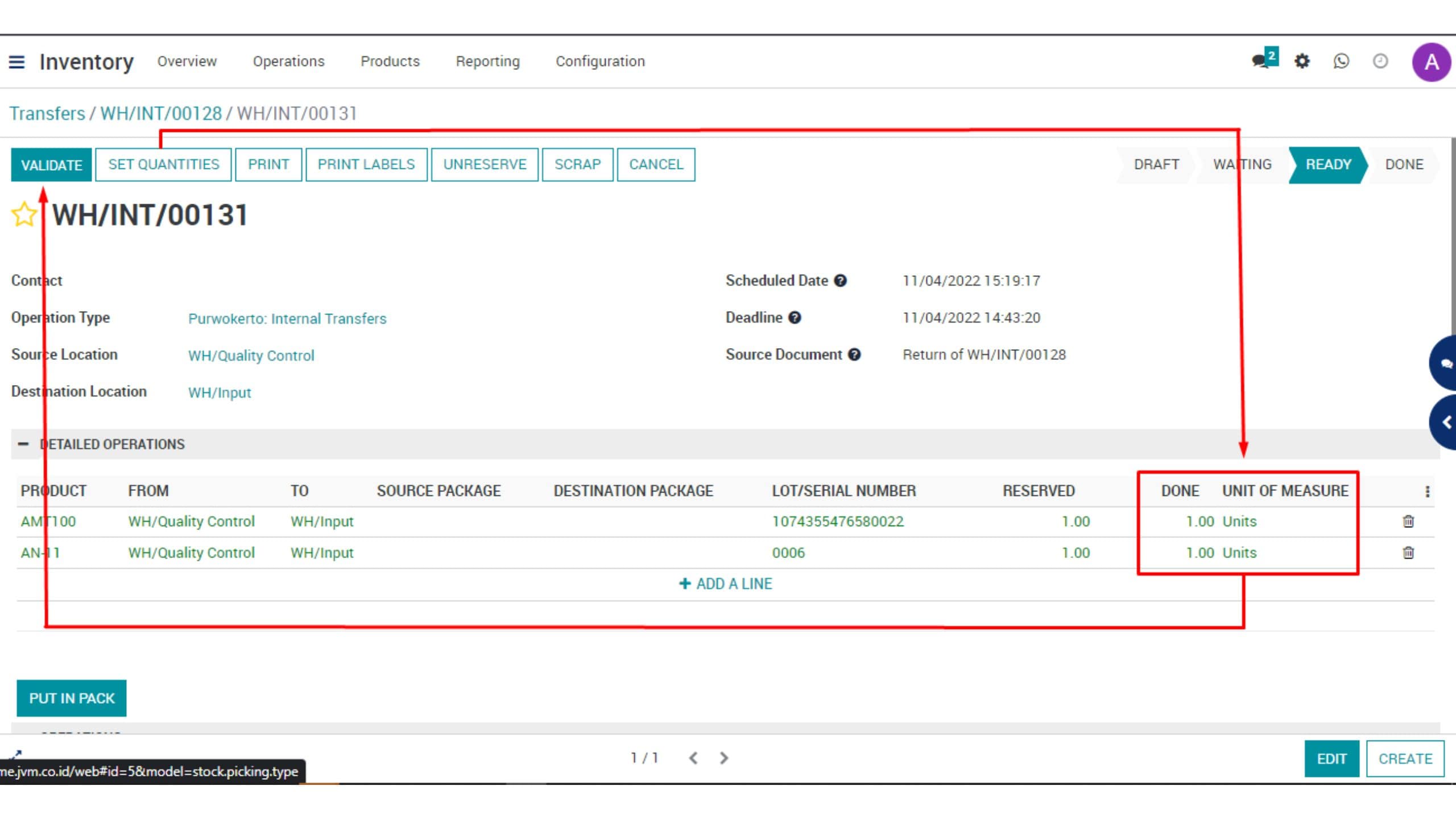
11. Setelah produknya dari WH QC direturn ke QH Input, selanjutnya produk yang tidak sesuai dilakukan return dari WH Input ke Vendor. Buka halaman transfer (Inventory-> Operations -> Transfers).
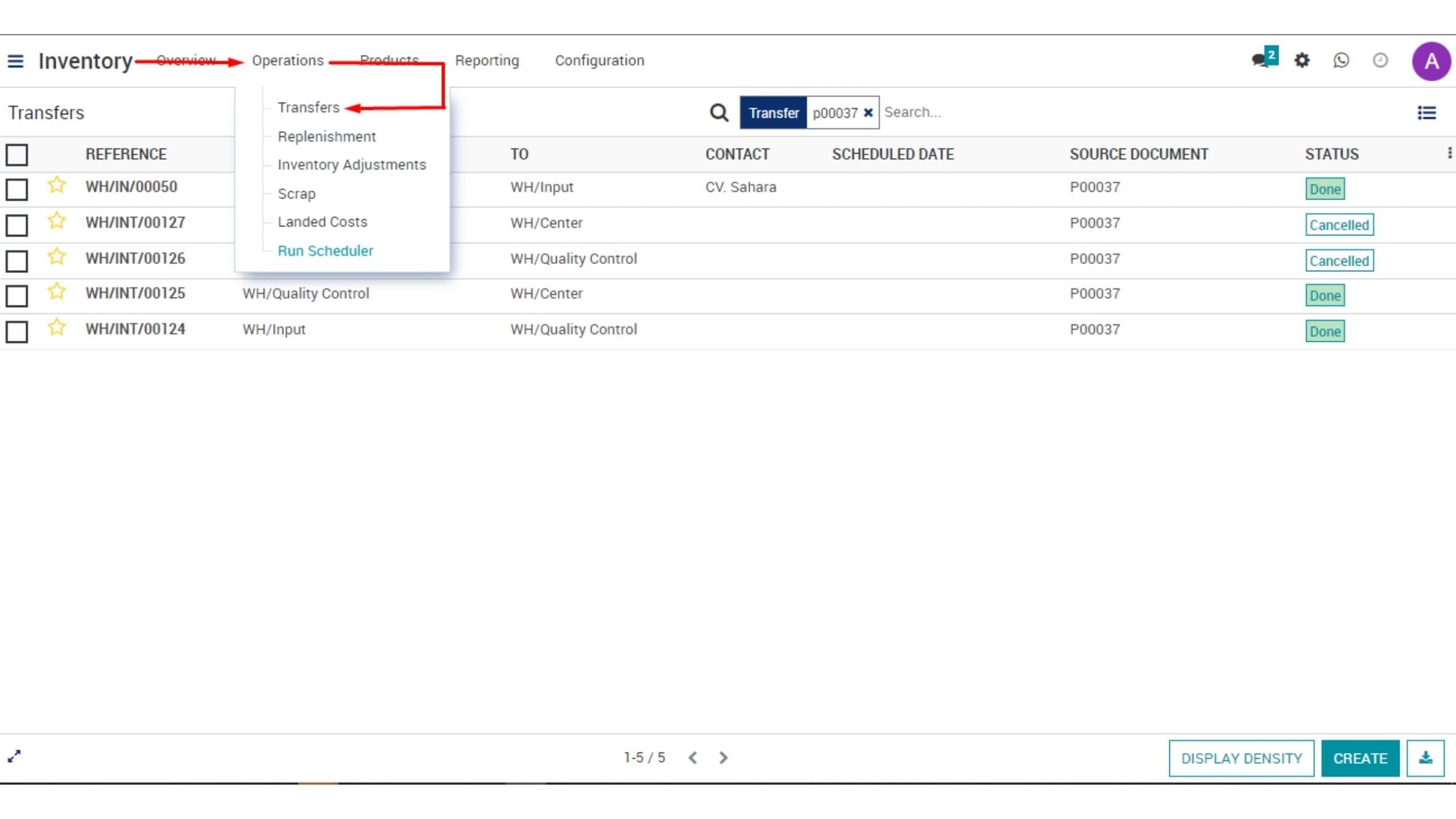
12. Untuk memudahkan silahkan filter berdasarkan Source Dokumen (P00038). Untuk melakukan return dari WH Input ke Vendor, buka dokumen yang statusnya sudah DONE from Vendor to WH Input seperti contoh berikut.
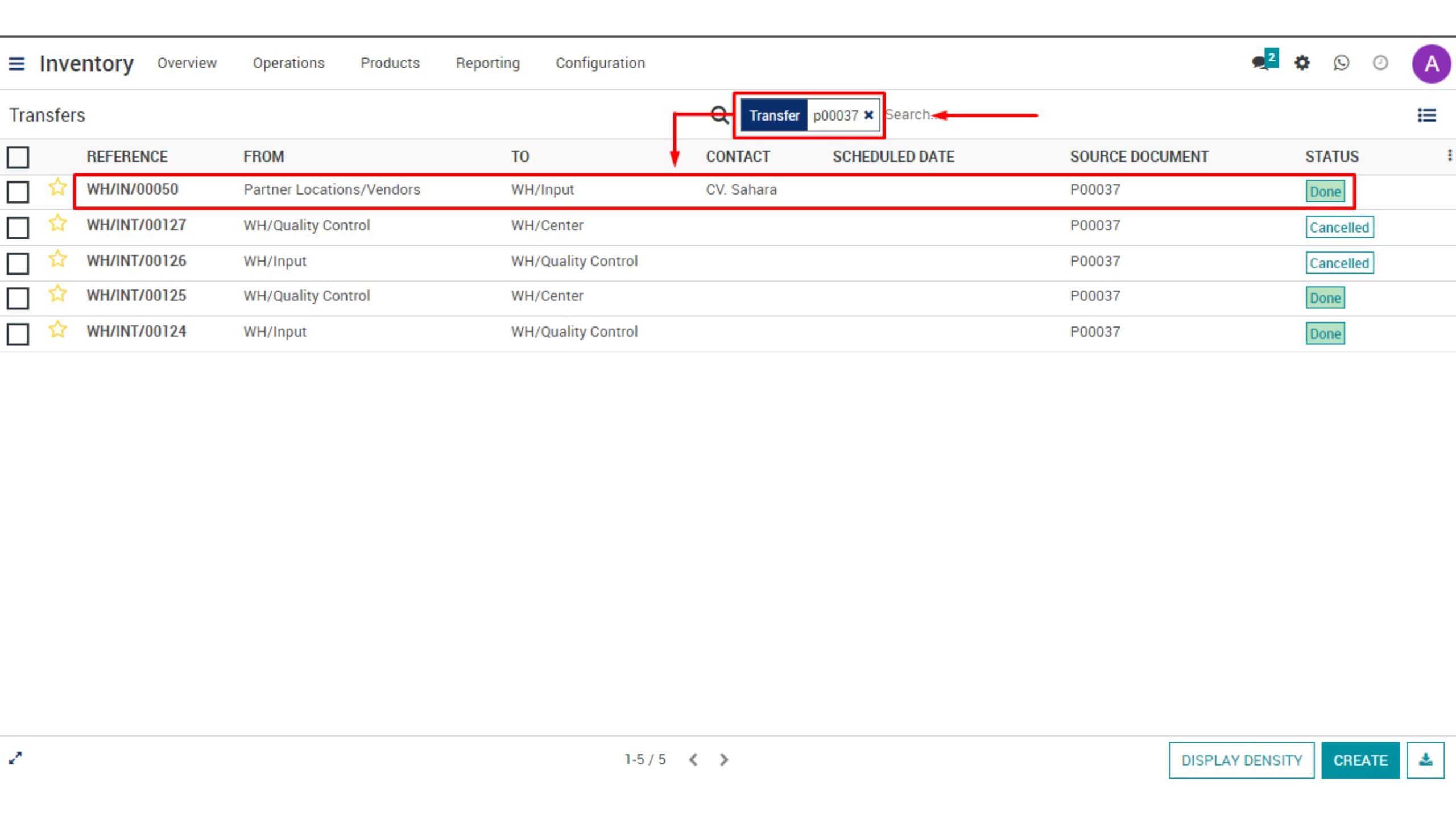
13. Kemudian pilih opsi “RETURN” pada halaman WH Input tersebut.
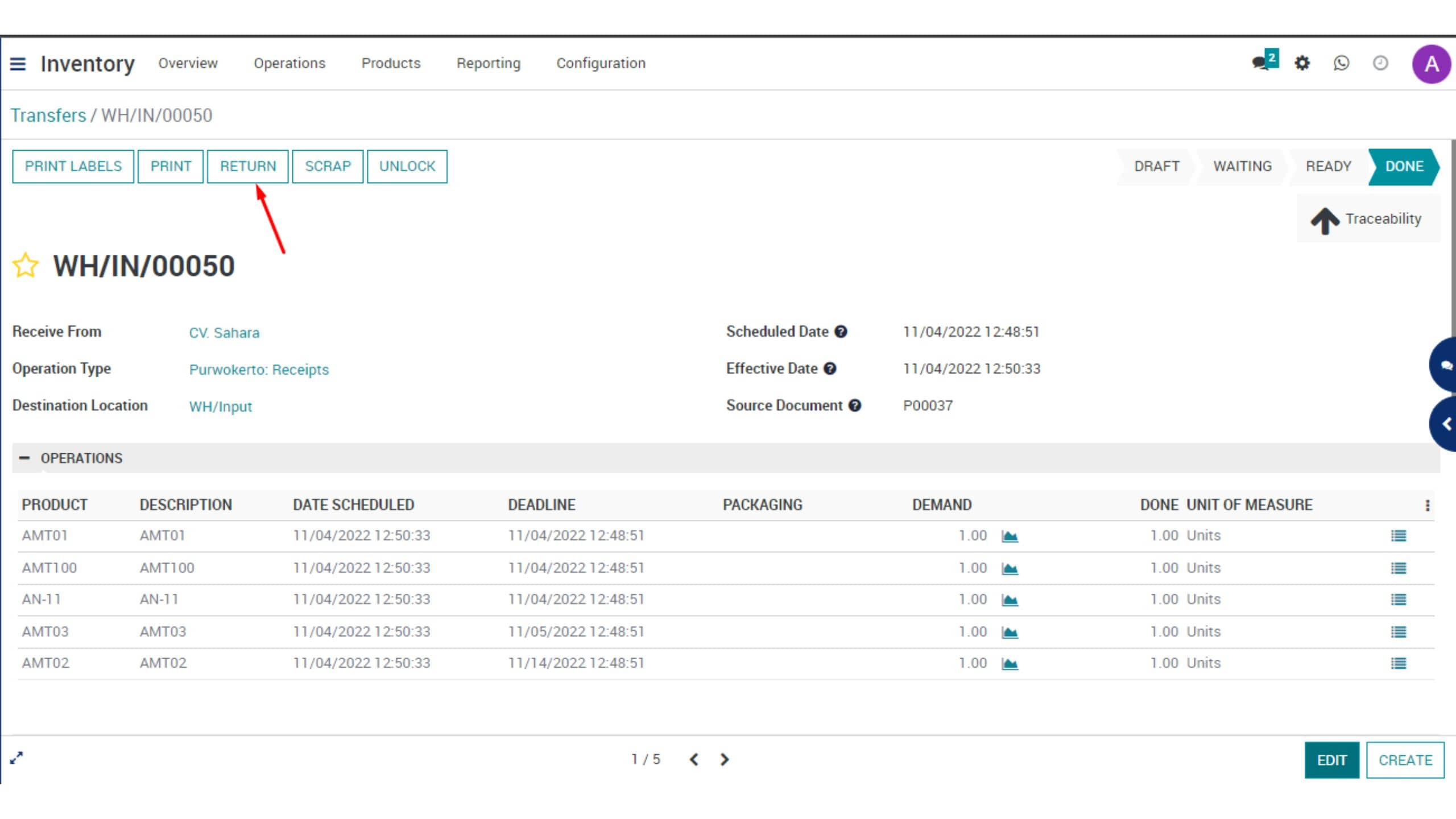
Dan nantinya akan tampil halaman “Reserve Transfer”, silahkan cek dan pastikan bahwa produk yang akan direturn sudah benar jumlahnya. Karena lokasi produk yang akan direturn berada di WH Input, pastikan juga Return Locationnya yaitu “Partner Locations/Vendors”. Jika sudah dicek dan sesuai, lalu klik “RETURN” dan akan menghasilkan halaman Return seperti pada gambar berikut ini.
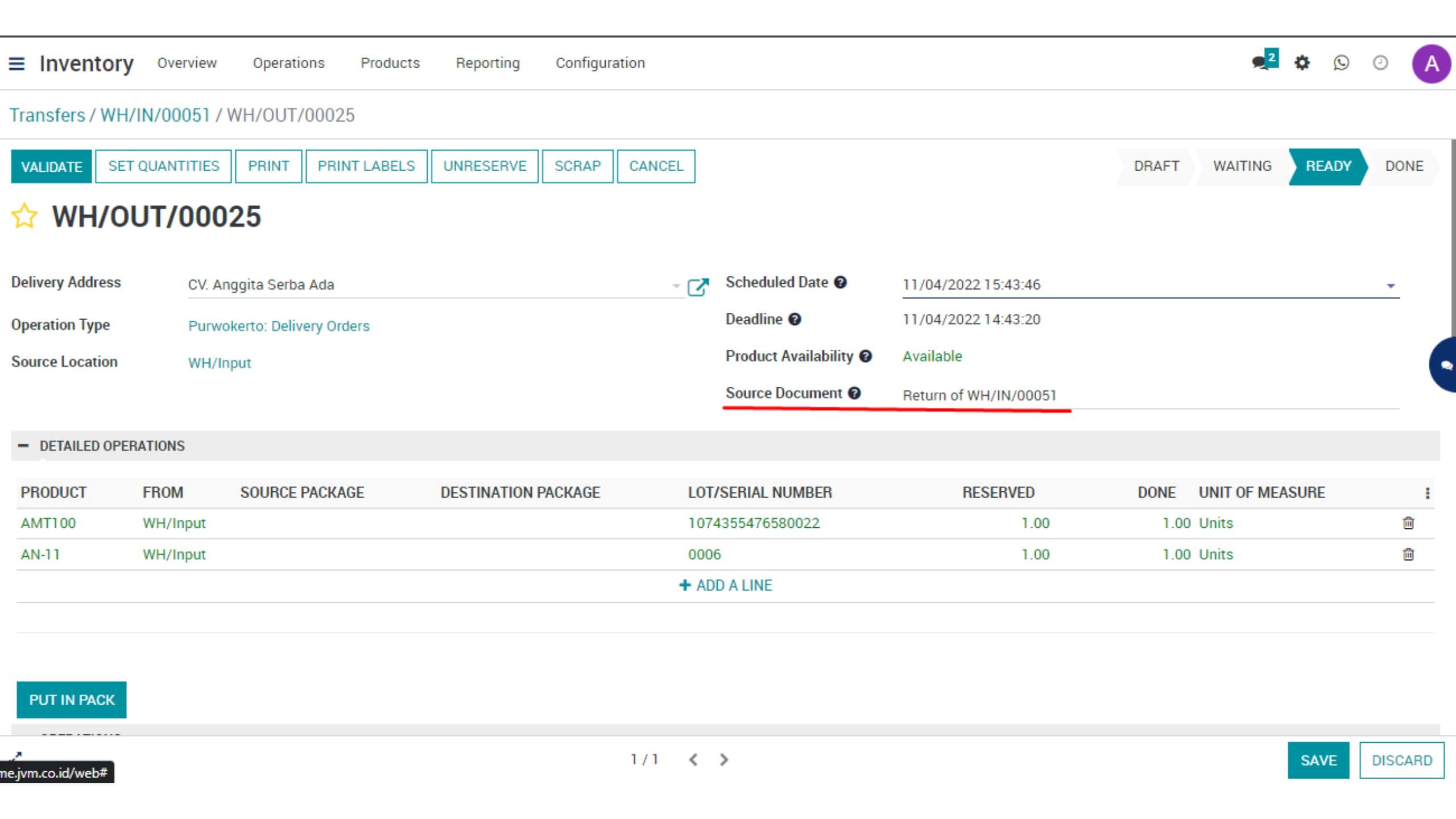 Silahkan klik “SET QUANTITIES” untuk memastikan jumlah produk yang akan direturn sudah benar dan fontnya akan berwarna hijau. Lalu klik “VALIDATE” untuk mengkonfirmasi bahwa produk tersebut dilakukan pengembalian/ return ke vendor.
Silahkan klik “SET QUANTITIES” untuk memastikan jumlah produk yang akan direturn sudah benar dan fontnya akan berwarna hijau. Lalu klik “VALIDATE” untuk mengkonfirmasi bahwa produk tersebut dilakukan pengembalian/ return ke vendor.
Setelah di VALIDATE maka stagenya akan berubah menjadi DONE dan produk yang tidak sesuai dilakukan pengembalian ke Vendor untuk diganti dengan produk yang sesuai.
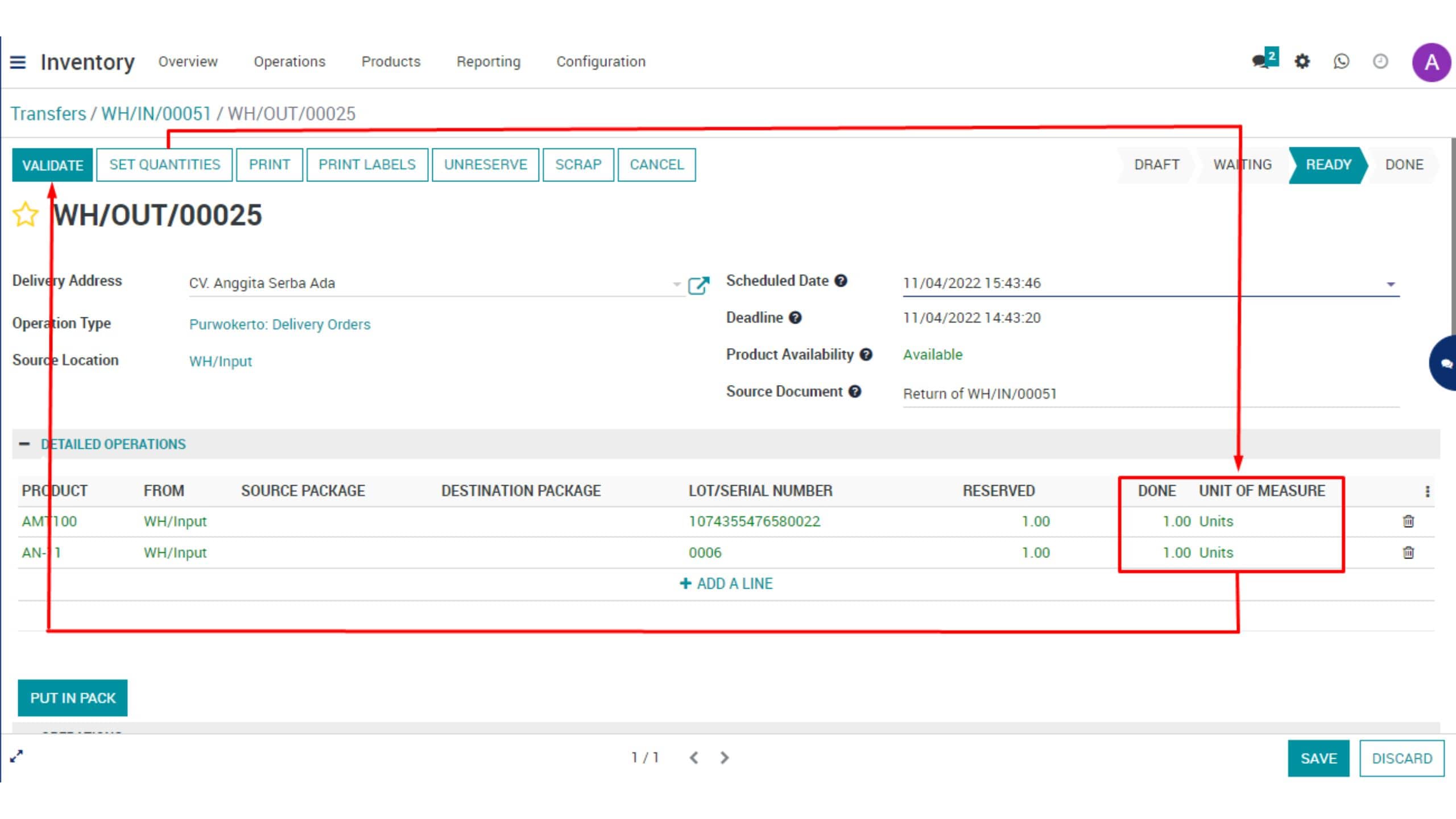
Setelah melakukan return atau pengembalian produk ke vendor, ketika produk yang direturn tersebut sudah datang dan diganti dengan produk yang sesuai, maka teman-teman bisa lanjutkan dengan panduan “Cara Mengganti dan Input Data Produk yang Sesuai Ketika Vendor Salah Kirim Produk“.
Sekian untuk artikel Cara Return Beberapa Produk Jika Vendor Salah Kirim Produk dan Produknya Ada di WH QC. Semoga dapat membantu teman-teman JVM dalam bekerja dan berkarya.
Untuk menambah informasi terkait clickERP, teman-teman juga dapat membaca artikel lainnya pada clickERP Requests. clickERP Inventory, atau clickERP Sales Boleh juga di share untuk teman sebelahnya, siapa tahu juga membutuhkan. Ingat, sharing is caring.
Sampai ketemu lagi di panduan Jagopedia lainnya yang sudah ditulis dengan penuh dedikasi untuk JVM dari tim kami di Jagokomputer.




0 Komentar